Asus F50SL, PRO61Z, F50Z, X61GX, PRO61SL QUICK START GUIDE [nl]
...
Notebook PC
Hardwaregebruiksaanwijzing
OFF
ON
 EXPRESS
EXPRESS
Du4249 / November 2008
Du4249_F50.indb 1 |
|
|
03.12.2008 22:51:11 Uhr |
|
|
||
|
|
|
|
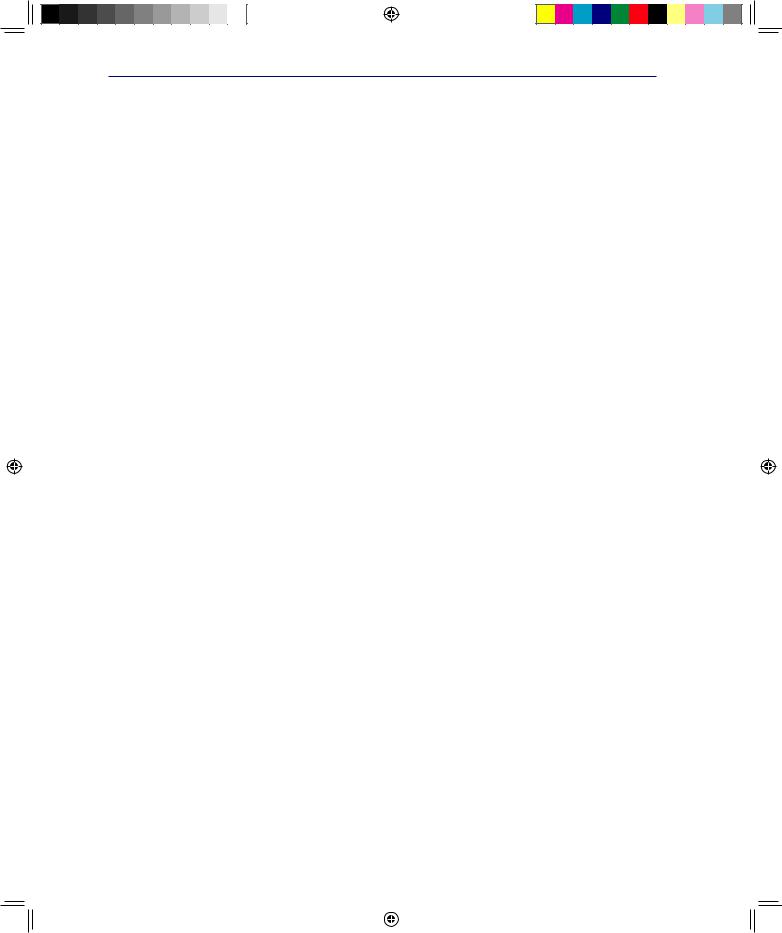
Inhoudsopgave |
|
Inhoudsopgave |
|
1. Kennismaken met de notebook |
|
Over deze gebruiksaanwijzing.......................................................................... |
6 |
Opmerkingen over deze handleiding................................................................... |
6 |
Veiligheidsmaatregelen................................................................................. |
7 |
Uw notebook voorbereiden........................................................................... |
9 |
2. Kennismaken met de onderdelen |
|
Bovenkant................................................................................................... |
12 |
Onderkant................................................................................................... |
14 |
Linkerkant.................................................................................................... |
16 |
Rechterkant................................................................................................. |
18 |
Achterkant................................................................................................... |
19 |
Voorkant...................................................................................................... |
21 |
3. Aan de Slag |
|
Voedingssysteem........................................................................................ |
24 |
Wisselstroomvoeding gebruiken........................................................................ |
24 |
Batterijvoeding gebruiken.................................................................................. |
25 |
Batterijonderhoud.............................................................................................. |
26 |
De notebook INSCHAKELEN............................................................................ |
27 |
De zelftest bij inschakelen (Power-On Self Test, POST)................................... |
27 |
Het accu’vermogen controleren......................................................................... |
28 |
De accu opladen................................................................................................ |
28 |
Voedingsopties.................................................................................................. |
29 |
Energiebeheerstanden...................................................................................... |
30 |
De slaapstand en Sluimerstand......................................................................... |
30 |
Beheer thermische energie............................................................................... |
30 |
Speciale toetsenbordfuncties...................................................................... |
31 |
Gekleurde sneltoetsen....................................................................................... |
31 |
Microsoft Windows-toetsen............................................................................... |
33 |
Uitgebreid toetsenbord...................................................................................... |
33 |
Schakelaars en statusindicatoren............................................................... |
34 |
Schakelaars....................................................................................................... |
34 |
Schakelaars en statusindicatoren (Vervolg)................................................ |
35 |
Multimedia Control Keys (on selected models)................................................. |
37 |
Du4249_F50.indb 2 |
|
|
03.12.2008 22:51:12 Uhr |
|
|
||
|
|
|
|
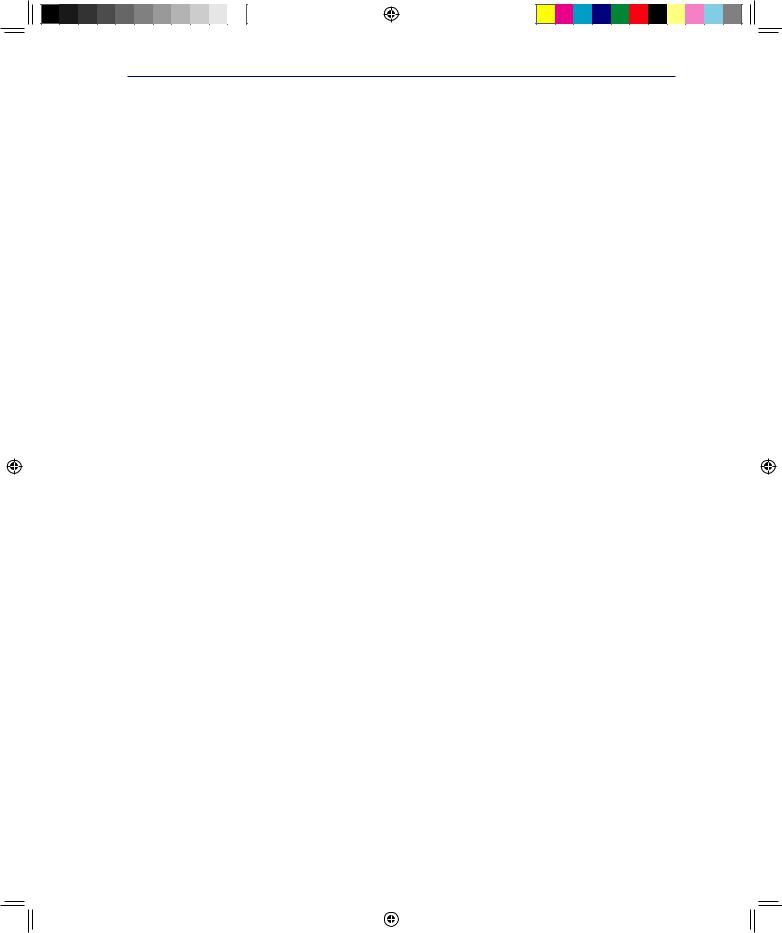
|
Inhoudsopgave |
Inhoudsopgave (Vervolg) |
|
4. De notebook gebruiken |
|
Aanwijsapparaat.......................................................................................... |
40 |
Het aanraakpad gebruiken................................................................................ |
40 |
Afbeeldingen gebruik aanraakpad..................................................................... |
41 |
Onderhoud van het touchpad............................................................................ |
42 |
Touchpad automatisch uitschakelen (Synaptics)............................................... |
42 |
Opslagapparaten......................................................................................... |
43 |
ExpressCard...................................................................................................... |
43 |
Optisch station................................................................................................... |
44 |
Flashgeheugenkaartlezer.................................................................................. |
46 |
Harde schijf........................................................................................................ |
47 |
Geheugen (RAM).............................................................................................. |
49 |
Aansluitingen............................................................................................... |
50 |
Netwerkverbinding............................................................................................. |
51 |
Draadloze LAN-verbinding (bij sommige modellen).......................................... |
52 |
Draadloze netwerkverbinding Windows............................................................ |
53 |
Draadloze Bluetooth-verbinding (op sommige modellen).......................................... |
54 |
Bijlage
Optionele accessoires B-2 Optionele aansluitingen B-3 Installatie van Bluetooth-muis (optioneel) B-4
Besturingssysteem en software B-6 Instellingen van BIOS B-7 Veelvoorkomende problemen en oplossingen B-10 Softwareherstel Windows Vista B-16
Woordenlijst B-18 Bekendmakingen en veiligheidsverklaringen B-22 Informatie over de notebook B-32
Du4249_F50.indb 3 |
|
|
03.12.2008 22:51:13 Uhr |
|
|
||
|
|
|
|

|
|
|
|
|
|
|
|
|
|
|
|
|
|
|
|
|
|
|
|
|
|
|
|
|
|
|
|
|
|
|
|
|
|
|
|
|
|
|
|
|
|
|
|
|
|
|
|
|
|
|
|
|
|
|
|
|
|
|
|
|
|
|
|
|
|
|
|
|
|
|
|
|
|
|
|
|
|
|
|
|
|
|
|
|
|
|
|
|
|
|
|
|
|
|
|
|
|
|
|
|
|
|
|
|
|
|
|
|
|
|
|
|
|
|
|
|
|
|
|
|
|
|
|
|
|
|
|
|
|
|
|
|
|
|
|
|
|
|
|
|
|
|
|
|
|
|
|
|
|
|
|
|
|
|
|
|
|
|
|
|
|
|
|
|
|
|
|
|
|
|
|
|
|
|
|
|
|
|
|
|
|
|
|
|
|
|
|
|
|
|
|
|
|
|
|
|
|
|
|
|
|
|
|
|
|
|
|
|
|
|
|
|
|
|
|
|
|
|
|
|
|
|
|
|
|
|
|
|
|
|
|
|
|
|
|
|
|
|
|
|
|
|
|
|
|
|
|
|
|
|
|
|
|
|
|
|
|
|
|
|
|
|
|
|
|
|
|
|
|
|
|
|
|
|
|
|
|
|
|
|
|
|
|
|
|
|
|
|
|
|
|
|
|
|
|
|
|
|
|
|
|
|
|
|
|
|
|
|
|
|
|
|
|
|
|
|
|
|
|
|
|
|
|
|
|
|
|
|
|
|
|
|
|
|
|
|
|
|
|
|
|
|
|
|
|
|
|
|
|
|
|
|
|
|
|
|
|
|
|
|
|
|
|
|
|
|
|
|
|
|
|
|
|
|
|
|
|
|
|
|
|
|
|
|
|
|
|
|
|
|
|
|
|
|
|
|
|
|
|
|
|
|
|
|
|
|
|
|
|
|
|
|
|
|
|
|
|
|
|
|
|
|
|
|
|
|
|
|
|
|
|
|
|
|
|
|
|
|
|
|
|
|
|
|
|
|
|
|
|
|
|
|
|
|
|
|
|
|
|
|
|
|
|
|
|
|
|
|
|
|
|
|
|
|
|
|
|
|
|
|
|
|
|
|
|
|
|
|
|
|
|
|
|
|
|
|
|
|
|
|
|
|
|
|
|
|
|
|
|
|
|
|
|
|
|
|
|
|
|
|
|
|
|
|
|
|
|
|
|
|
|
|
|
|
|
|
|
|
|
|
|
|
|
|
|
|
|
|
|
|
|
|
|
|
|
|
|
|
|
|
|
|
|
|
|
|
|
|
|
|
|
|
|
|
|
|
|
|
|
|
|
|
|
|
|
|
|
|
|
|
|
|
|
|
|
|
|
|
|
|
|
|
|
|
|
|
|
|
|
|
|
|
|
|
|
|
|
|
|
|
|
|
|
|
|
|
|
|
|
|
|
|
|
|
|
|
|
|
|
|
|
|
|
|
|
|
|
|
|
|
|
|
|
|
|
|
|
|
|
|
|
|
|
|
|
|
|
|
|
|
|
|
|
|
|
|
|
|
|
|
|
|
|
|
|
|
|
|
|
|
|
|
|
|
|
|
|
|
|
|
|
|
|
|
|
|
|
|
|
|
|
|
|
|
|
|
|
|
|
|
|
|
|
|
|
|
|
|
|
|
|
|
|
|
|
|
|
|
|
|
|
|
|
|
|
|
|
|
|
|
|
|
|
|
|
|
|
|
|
|
|
|
|
|
|
|
|
|
|
|
|
|
|
|
|
|
|
|
|
|
|
|
|
|
|
|
|
|
|
|
|
|
|
|
|
|
|
|
|
|
|
|
|
|
|
|
|
|
|
|
|
|
|
|
|
|
|
|
|
|
|
|
|
|
|
|
|
|
|
|
|
|
|
|
|
|
|
|
|
|
|
|
|
|
|
|
|
|
|
|
|
|
|
|
|
|
|
|
|
|
|
|
|
|
|
|
|
|
|
|
|
|
|
|
|
|
|
|
|
|
|
|
|
|
|
|
|
|
|
|
|
|
|
|
|
Du4249_F50.indb 4 |
|
|
|
|
|
|
|
|
|
03.12.2008 22:51:13 Uhr |
|||||||||||||||||
|
|
|
|
|
|
|
|
|
|||||||||||||||||||
|
|
||||||||||||||||||||||||||
|
|
|
|
|
|
|
|
|
|
|
|
|
|
|
|
|
|
|
|
|
|
|
|
|
|
|
|
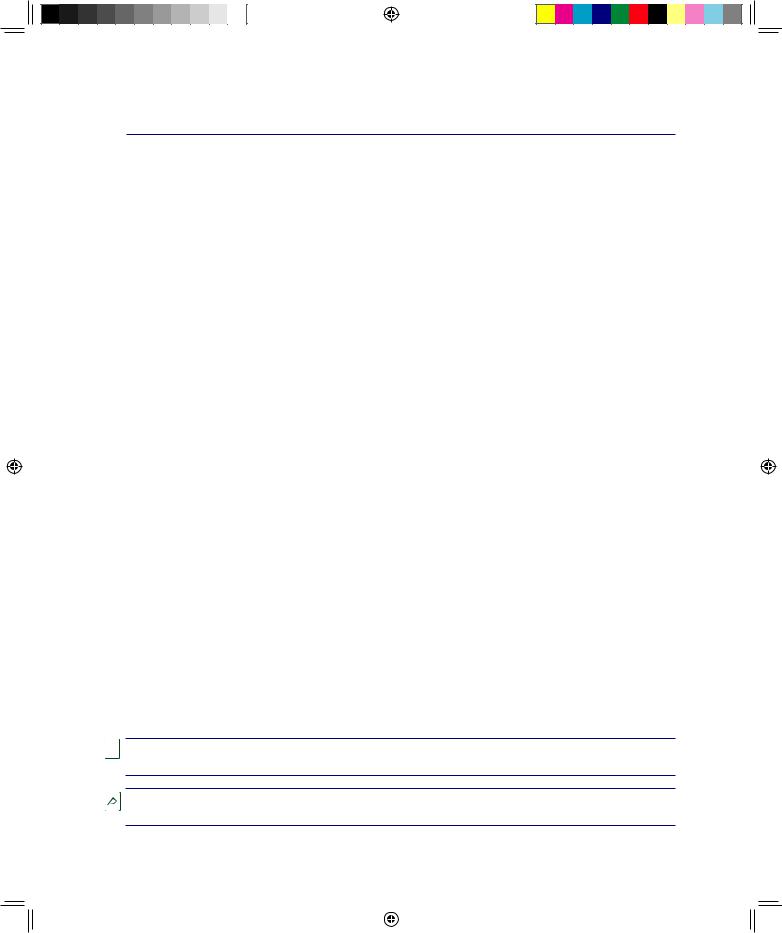
1. Kennismaken met de notebook
Over deze gebruiksaanwijzing
Veiligheidsmaatregelen
Voorzorgsmaatregelen voor vervoer
Uw notebook voorbereiden

 Er kunnen verschillen zijn tussen uw notebook en de afbeeldingen in deze handleiding. U kunt uw notebook beschouwen als de juiste voorstelling.
Er kunnen verschillen zijn tussen uw notebook en de afbeeldingen in deze handleiding. U kunt uw notebook beschouwen als de juiste voorstelling.

 Foto’s en pictogrammen in deze handleiding dienen alleen voor artistiek doeleinden en tonen niet wat er werkelijk in het product wordt gebruikt.
Foto’s en pictogrammen in deze handleiding dienen alleen voor artistiek doeleinden en tonen niet wat er werkelijk in het product wordt gebruikt.
Du4249_F50.indb 5 |
|
|
03.12.2008 22:51:18 Uhr |
|
|
||
|
|
|
|

1 Kennismaken met de notebook
Over deze gebruiksaanwijzing
U hebt nu de gebruiksaanwijzing van de notebook voor u. Deze gebruiksaanwijzing biedt informatie over de verschillende componenten van de notebook en het gebruik van deze componenten. Dit zijn de hoofdsecties van deze gebruiksaanwijzing:
1.Kennismaken met de notebook
Hier maakt u kennis met de notebook en deze gebruiksaanwijzing.
2.Kennismaken met de onderdelen
Biedt u informatie over de componenten van de notebook.
3.Aan de Slag
Maakt u wegwijs bij het eerste gebruik van de notebook.
4.De notebook gebruiken
Biedt u informatie over het gebruik van de componenten van de notebook.
5.Bijlage
Leert u de optionele accessoires kennen en biedt aanvullende informatie.
Opmerkingen over deze handleiding
Doorheen deze handleiding worden opmerkingen en waarschuwingen in vet lettertype aangegeven. Houd rekening met deze zaken om bepaalde taken veilig en volledig te voltooien. Het belang van deze opmerkingen is verschillend afhankelijk van het type, zoals hieronder beschreven:
 OPMERKING: Tips en informatie voor speciale situaties.
OPMERKING: Tips en informatie voor speciale situaties.
TIP: Tips en nuttige informatie voor het voltooien van taken.
BELANGRIJK! Vitale informatie die moet worden opgevolgd om schade aan gegevens, onderdelen of personen te vermijden.
WAARSCHUWING! Belangrijke informatie die moet worden opgevolgd voor een veilig gebruik.
< > |
Tekst die tussen < > of [ ] staat vertegenwoordigt een toets op het toetsenbord. U |
[ ] |
mag < > of [ ] en de ingesloten letters niet werkelijk typen. |
Du4249_F50.indb 6 |
|
|
03.12.2008 22:51:22 Uhr |
|
|
||
|
|
|
|
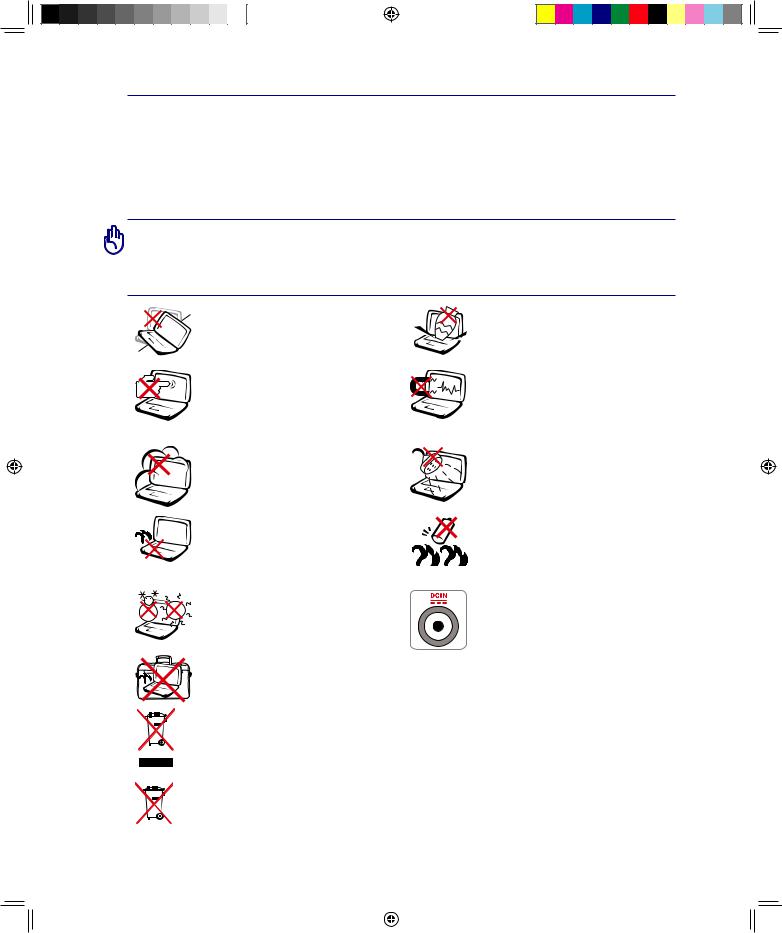
Kennismaken met de notebook 1
Veiligheidsmaatregelen
De volgende veiligheidsmaatregelen zullen de levensduur van de notebook verlengen. Volg alle voorzorgsmaatregelen en instructies. Laat elk onderhoud en elke reparatie over aan bevoegd personeel, tenzij anders beschreven in deze handleiding. Gebruik geen beschadigde voedingskabels, accessoires of andere randapparatuur. Gebruik geen krachtig oplosmiddelen zoals thinners, benzeen of andere chemische producten op of in de nabijheid van het oppervlak.
BELANGRIJK! Koppel de wisselstroomvoeding los en verwijder de batterijdoos/- dozen voordat u het toestel reinigt. Veeg de notebook schoon met een
propere cellulose doek of een zeemleer die met een oplossing van niet bijtend schoonmaakmiddel en enkele druppels warm water is bevochtigd en verwijder extra vocht met een droge doek.
NIET op een oneffen of onstabiel |
|
Plaats GEEN objecten op de notebook, |
werkoppervlak plaatsen. Neem contact |
|
laat er niets op vallen en stop geen |
op met de onderhoudsdienst als de |
|
vreemde objecten in het apparaat. |
behuizing beschadigd is. |
|
|
Duw NIET op het beeldscherm of raak |
|
NIET blootstellen aan krachtige |
|
||
het niet aan. Niet installeren samen |
|
magnetische of elektrische velden. |
|
||
met andere kleine items die krassen |
|
|
|
|
|
kunnen maken of in de notebook |
|
|
kunnen vallen. |
|
|
NIET blootstellen aan vuil of stofrijke omgevingen. NIET gebruiken bij gaslekken.
Zet de notebook NIET op schoot of een ander lichaamsdeel, want het kan ongemak of letsel veroorzaken door de warmte.
VEILIGE TEMP: Deze notebook mag alleen worden gebruikt op plaatsen met een omgevingstemperatuur tussen 5°C (41°F) en 35°C (95°F).
NIET blootstellen aan of gebruiken in de nabijheid van vloeistof, regen of vocht. De modem NIET gebruiken tijdens een onweer.
Veiligheidswaarschuwing voor de batterij:
Gooi de batterij NIET in het vuur. Sluit de contacten NIET kort. Demonteer de batterij NIET.
INGANGSVERMOGEN: zie het vermogenslabel op de onderkant van de notebook en zorg ervoor dat de voedingsadapter overeenkomt met dit vermogen.
Draag of bedek een ingeschakelde notebook NIET met materiaal, zoals een draagtas, waardoor de luchtcirculatie verhinderd wordt.
Gooi de notebook NIET bij het huisvuil. Dit product is ontworpen voor correct hergebruik van de onderdelen en voor recycling. Het symbool met de doorgestreepte afvalcontainer betekent dat het product (elektrische en elektronische apparatuur en kwikhoudende knoopcellen) niet bij het gemeentelijk huisvuil mag worden geworpen. Informeer naar de plaatselijke voorschriften voor het verwijderen van elektronica.
Gooi de batterij NIET bij het huisvuil. Het symbool met de doorgestreepte afvalcontainer betekent dat de batterij niet bij het huisvuil mag worden gegooid.
Du4249_F50.indb 7 |
|
|
03.12.2008 22:51:33 Uhr |
|
|
||
|
|
|
|

1 Kennismaken met de notebook
Voorzorgsmaatregelen voor vervoer
Om de notebook voor te bereiden voor transport, moet u het apparaat UITSCHAKELEN en alle externe randapparatuur loskoppelen om schade aan de aansluitingen te voorkomen. De kop van het harde schijfstation wordt ingetrokken wanneer de voeding wordt UITGESCHAKELD om krassen op het harde schijfoppervlak tijdens het transport te vermijden. U mag de notebook daarom niet vervoeren terwijl de voeding nog is INGESCHAKELD. Sluit het beeldschermpaneel en controleer of het veilig in de gesloten positie is vergrendeld om het toetsenbord en het beeldscherm te beschermen.
BELANGRIJK! het oppervlak van de notebook wordt snel dof als het niet goed behandeld wordt. Wrijf of kras niet over het oppervlak van de notebook.
Bedek uw notebook
Koop een draagtas om de notebook te beschermen tegen vuil, water, schokken en krassen.
Uw batterijen opladen
Als u wilt werken op batterijvermogen, moet u ervoor zorgen dat de batterijdoos volledig is opgeladen en dat u over extra optionele batterijdozen beschikt voordat u op een lange reis gaat. Onthoud dat de voedingsadapter de batterijdoos oplaadt zolang deze op de notebook en een wisselstroombron is aangesloten. Houd ermee rekening dat het opladen van de batterij veel langer duurt wanneer de notebook in gebruik is.
 Voorzorgsmaatregelen voor vliegreizen
Voorzorgsmaatregelen voor vliegreizen
Neem contact op met uw luchtvaartmaatschappij als u de notebook op het vliegtuig wilt gebruiken. De meeste luchtvaartmaatschappijen leggen beperkingen op voor het gebruik van elektronische apparatuur.De meeste luchtvaartmaatschappijen zullen het gebruik van elektronische apparatuur alleen toestaan tijdens de vlucht en niet tijdens het opstijgen en de landing.
BELANGRIJK! Er zijn drie hoofdtypes veiligheidsapparaten op de luchthaven:
Röntgenapparaten (worden gebruikt op items die op de transportbanden worden geplaatst), magnetische detectors (worden gebruikt op mensen die door de veiligheidscontrole gaan) en magnetische staven (handbediende apparaten die op mensen of individuele items worden gebruikt). U kunt uw notebook en diskettes door de röntgenapparaten van de luchthaven laten passeren. Het is echter AF TE RADEN uw notebook of diskettes door de magnetische detectors op de luchthaven mee te nemen of uw apparatuur bloot te stellen aan de magnetische staven.
Modellen met 3G (1): Produceren radiostraling en kunnen elektrische storingen veroorzaken. Gebruik ze niet op een plaats waar dergelijke apparaten ontoelaatbaar zijn. Wees zorgvuldig bij het gebruik.
WAARSCHUWING! De 3G-functie moet uitgeschakeld worden op plaatsen met een explosieve atmosfeer, bijvoorbeeld bij benzinestations, opslagplaatsen van chemische stoffen en bij explosiewerkzaamheden.
(1) (Zie het einde van paragraaf 4 voor een definitie)
Du4249_F50.indb 8 |
|
|
03.12.2008 22:51:41 Uhr |
|
|
||
|
|
|
|
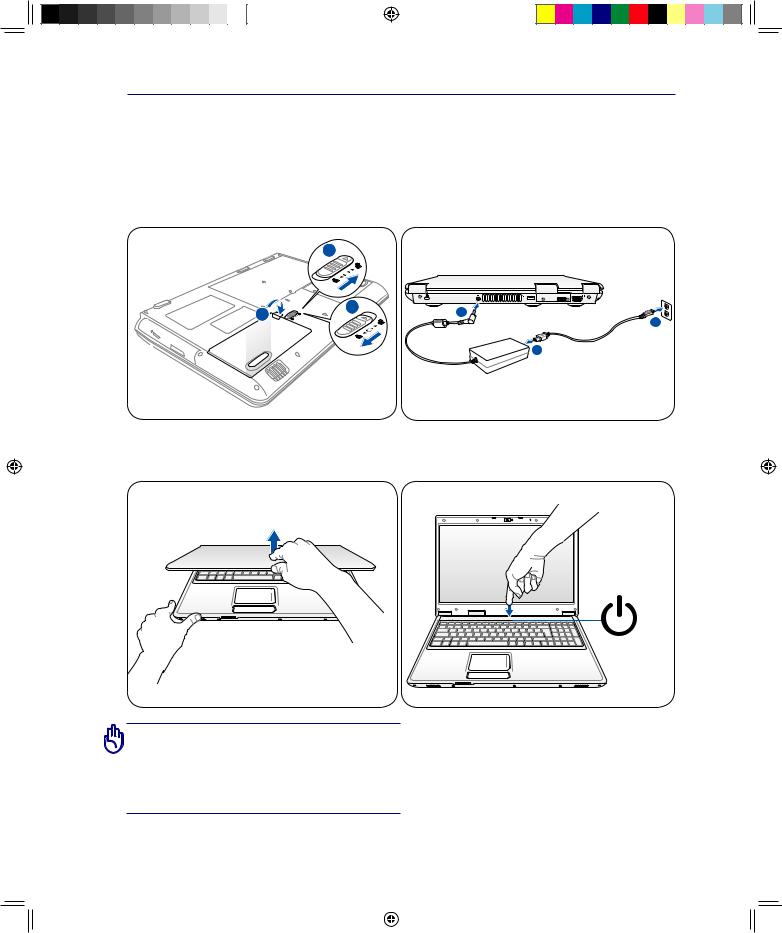
Kennismaken met de notebook 1
Uw notebook voorbereiden
Dit zijn enkele beknopte instructies voor het gebruik van uw notebook. Lees de pagina’s verder in deze handleiding voor meer gedetailleerde informatie over het gebruik van uw notebook.
1. Installeer de batterij |
2. Sluit de voedingsadapter aan |
1
2 |
3 |
2 |
|
|
3 |
|
|
1 |
3. Open het beeldschermpaneel 4. Schakel de notebook IN
BELANGRIJK! Forceer het beeldschermpaneel niet omlaag op de tafel wanneer u het opent, anders kunnen de scharnieren breken!
Til de notebook nooit op bij het beeldschermpaneel!
Met de hoofdschakelaar wordt de notebook INen UITgeschakeld of in de slaapstand of op Sluimerstand gezet. Het werkelijke gedrag van de hoofdschakelaar kan worden ingesteld via het Control Panel (Configuratiescherm van
Windows) > Power Options (Energiebeheer)
> System Settings (Systeeminstellingen).
Du4249_F50.indb 9 |
|
|
03.12.2008 22:51:44 Uhr |
|
|
||
|
|
|
|
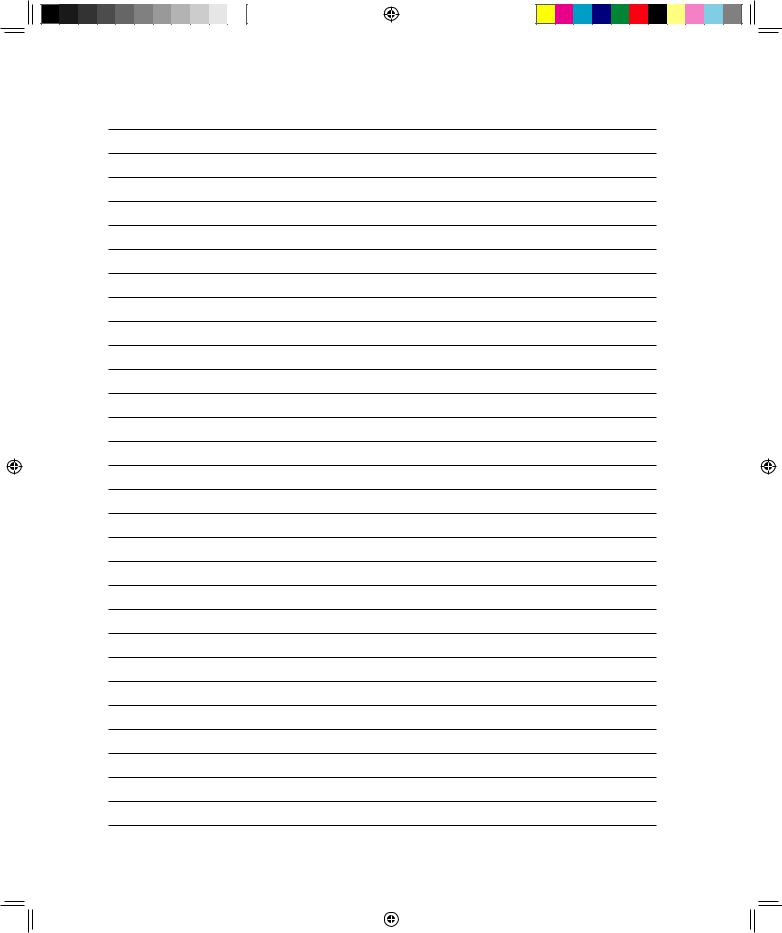
10
Du4249_F50.indb 10 |
|
|
03.12.2008 22:51:44 Uhr |
|
|
||
|
|
|
|

2. Kennismaken met de onderdelen
Overzicht van de notebook

 Er kunnen verschillen zijn tussen uw notebook en de afbeeldingen in deze handleiding. U kunt uw notebook beschouwen als de juiste voorstelling.
Er kunnen verschillen zijn tussen uw notebook en de afbeeldingen in deze handleiding. U kunt uw notebook beschouwen als de juiste voorstelling.

 Foto’s en pictogrammen in deze handleiding dienen alleen voor artistiek doeleinden
Foto’s en pictogrammen in deze handleiding dienen alleen voor artistiek doeleinden
en tonen niet wat er werkelijk in het product wordt gebruikt.
11
Du4249_F50.indb 11 |
|
|
03.12.2008 22:51:45 Uhr |
|
|
||
|
|
|
|
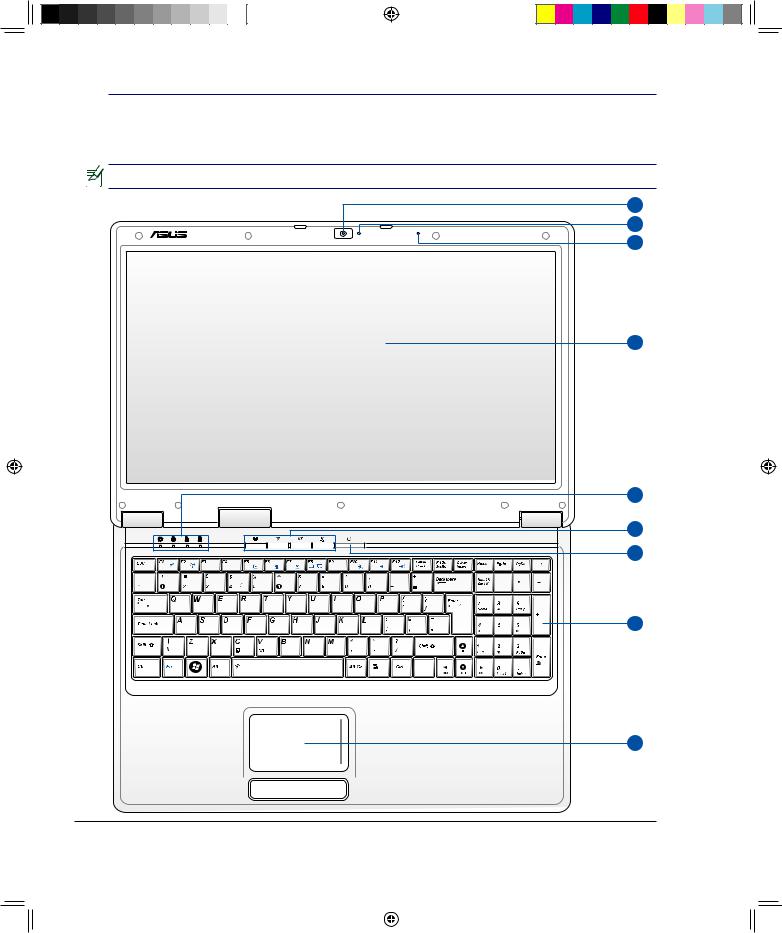
2 Kennismaken met de onderdelen
Bovenkant
Raadpleeg de onderstaande afbeelding om de onderdelen aan deze zijde van de notebook te identificeren.
OPMERKING: het toetsenbord zal verschillen afhankelijk van de regio.
1
2
3
4
5
6
7
8
9
12
Du4249_F50.indb 12 |
|
|
03.12.2008 22:51:46 Uhr |
|
|
||
|
|
|
|
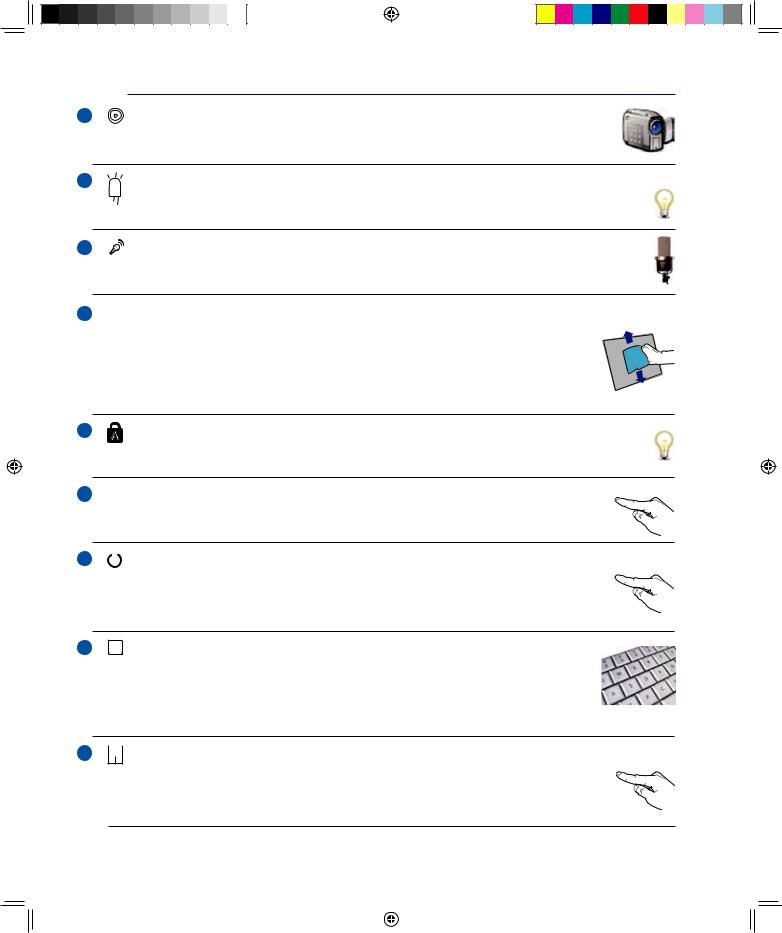
1
2
Kennismaken met de onderdelen 2
Camera (op bepaalde modellen)
Met de ingebouwde camera kunt u foto’s maken of video’s opnemen. Deze camera kan worden gebruikt bij videoconferenties en andere interactieve toepassingen.
Camera-indicator
De camera-indicator geeft aan wanneer de ingebouwde camera in gebruik is. De camera kan automatisch worden geactiveerd door ondersteunde software.
3 |
Microfoon (Ingebouwd) |
De ingebouwde mono microfoon kan worden gebruikt voor videoconferenties, gesproken verhalen of eenvoudige geluidsopnamen.
4  Beeldschermpaneel
Beeldschermpaneel
De functies van het beeldscherm zijn dezelfde als bij een desktopmonitor. De notebook maakt gebruik van een actief matrix TFT LCD-scherm dat een
uitstekende beeldweergave biedt zoals bij desktopbeeldschermen. In tegenstelling tot CRT-monitoren, produceert het LCD-scherm geen straling of flikkering zodat de oogbelasting minder is. Gebruik een zachte doek zonder chemische vloeistoffen (gebruik indien nodig gewoon water) om het beeldschermpaneel te reinigen.
5 |
Statusindicatoren (boven) |
Statusindicatoren geven de verschillende hardwareen softwarecondities aan. Ze worden beschreven in paragraaf 3.
6  Sneltoetsen
Sneltoetsen
Sneltoetsen bieden u de mogelijkheid vaak gebruikte toepassingen op te starten met één druk op de knop. Details hierover worden beschreven in sectie 3.
7  Hoofdschakelaar
Hoofdschakelaar
Met de hoofdschakelaar kunt u de notebook INen UITSCHAKELEN en in de  slaapstand of op Sluimerstand zetten. Het gedrag van de hoofdschakelaar is afhankelijk van de instelling in het Energiebeheer van het Configuratiescherm van
slaapstand of op Sluimerstand zetten. Het gedrag van de hoofdschakelaar is afhankelijk van de instelling in het Energiebeheer van het Configuratiescherm van
Windows.
8 
 Toetsenbord
Toetsenbord
Het toetsenbord is voorzien van toetsen op normale grootte met een comfortabele loopdiepte (diepte tot waar de toetsen kunnen worden ingedrukt) en een polssteun voor beide handen. Er zijn twee Windows –functietoetsen voorzien die de navigatie in het Windows –besturingssysteem helpen vergemakkelijken.
9 |
|
Touchpad en knoppen |
|
||
|
Het touchpad met zijn knoppen is een aanwijsapparaat dat dezelfde functies biedt als een desktopmuis. Een scrollfunctie die door de software wordt bestuurd is beschikbaar nadat u het touchpad heb ingesteld voor een gemakkelijke Windowsof webnavigatie.
13
Du4249_F50.indb 13 |
|
|
03.12.2008 22:51:59 Uhr |
|
|
||
|
|
|
|
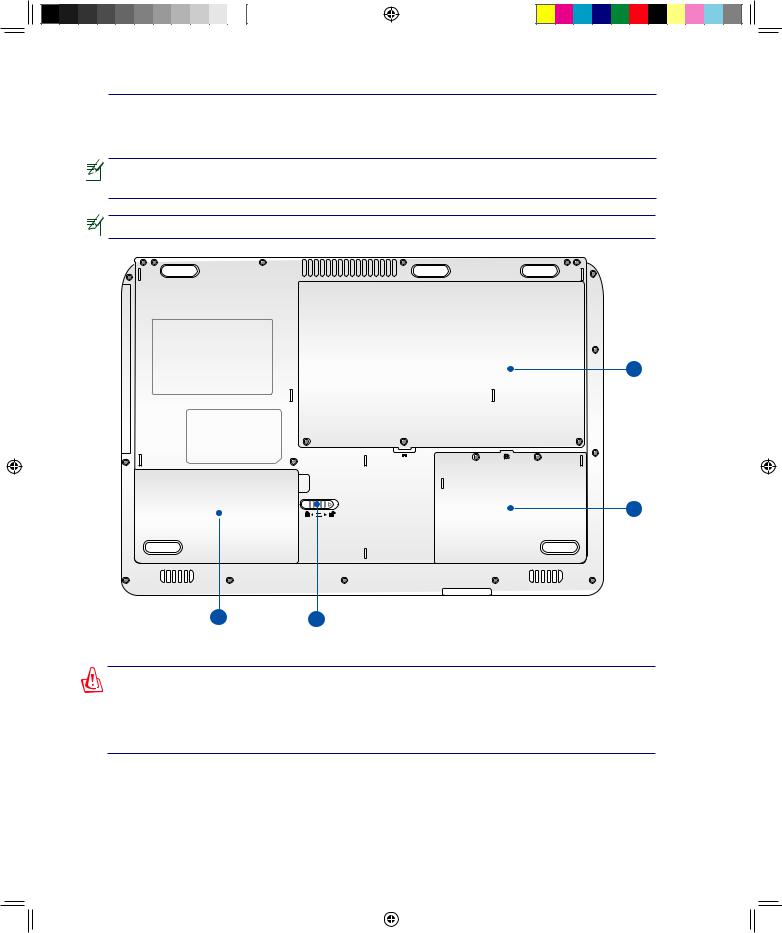
2 Kennismaken met de onderdelen
Onderkant
Zie de afbeelding hieronder voor de onderdelen aan deze kant van de notebook.
OPMERKING: afhankelijk van het model kan het uiterlijk van de onderkant verschillen.
OPMERKING: de grootte van de batterij is afhankelijk van het model.
4
3
2 1
WAARSCHUWING! De onderkant van de notebook kan zeer warm worden. Wees voorzichtig wanneer het notebook hanteert terwijl deze in gebruik is of recent werd gebruikt. Hoge temperaturen zijn normaal tijdens het opladen of het gebruik. LEG
DE NOTEBOOK NIET OP UW SCHOOT OF ANDERE DELEN VAN HET LICHAAM OM LETSELS DOOR DE WARMTE TE VOORKOMEN.
14
Du4249_F50.indb 14 |
|
|
03.12.2008 22:52:00 Uhr |
|
|
||
|
|
|
|
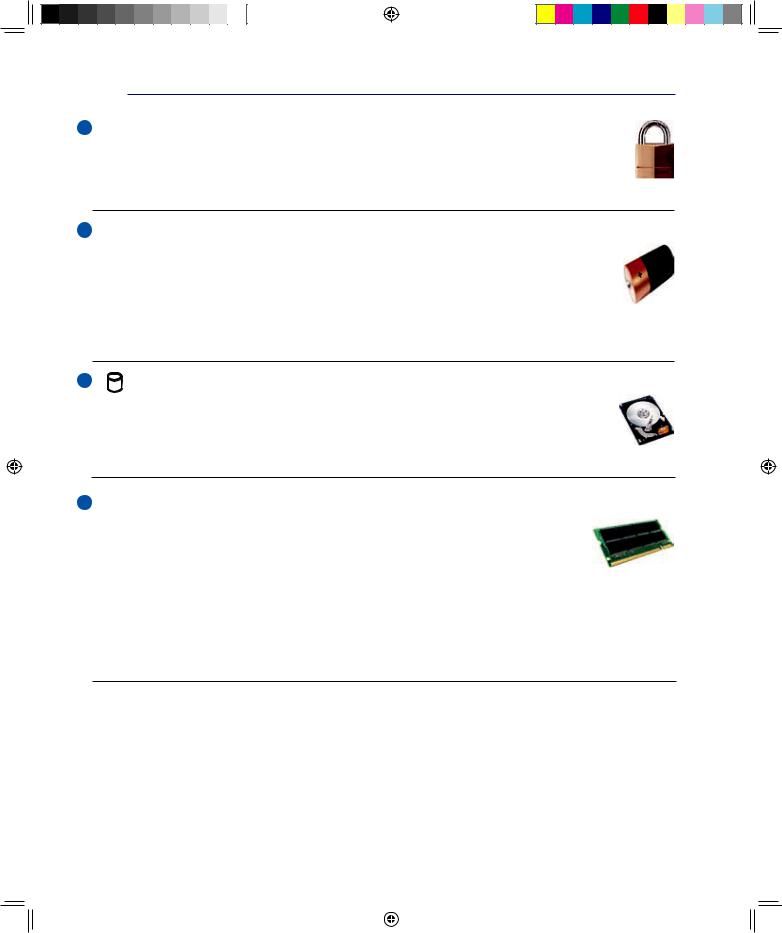
Kennismaken met de onderdelen 2
1  Batterijvergrendeling - Handmatig
Batterijvergrendeling - Handmatig
De handmatige batterijvergrendeling wordt gebruikt om de batterijdoos stevig te bevestigen. Schuif de handmatige vergrendeling naar de ontgrendelde positie om de batterijdoos te plaatsen of te verwijderen. Schuif de handmatige vergrendeling naar de vergrendelde positie nadat u de batterijdoos hebt geïnstalleerd.
2  Accu
Accu
De accu wordt automatisch opgeladen wanneer u de notebook aansluit op een wisselstroomvoedingsbron en biedt voeding aan de notebook wanneer deze niet op de wisselstroom is aangesloten. Hierdoor kunt u het apparaat verder gebruiken wanneer u zich tijdelijk verplaatst tussen locaties. De levensduur van de accu varieert afhankelijk van het gebruik en volgens de specificaties voor
deze notebook. De accu kan niet gedemonteerd worden en moet als één eenheid worden aangeschaft.
3 |
Harde schijfcompartiment |
De harde schijf is veilig ingesloten in een compartiment. Raadpleeg een bevoegd onderhoudscentrum of een verkoper voor informatie over het upgraden van
de harde schijf van de notebook. Koop uitsluitend harde schijven bij bevoegde verkopers van deze notebook om zeker te zijn van de maximale compatibiliteit en betrouwbaarheid.
4  Geheugen (RAM)-compartiment
Geheugen (RAM)-compartiment
Het geheugencompartiment biedt uitbreidingsmogelijkheden voor extra geheugen. Het extra geheugen zal de prestaties van de toepassing verhogen door de harde schijftoegang te verlagen. De BIOS detecteert automatisch
de hoeveelheid geheugen in het systeem en configureert de CMOS
overeenkomstig tijdens het POST-proces (Power-On-Self-Test). Er is geen instelling van de hardware of software (inclusief de BIOS) vereist nadat het geheugen is geïnstalleerd. Neem contact op met een erkend onderhoudscentrum of verkoper voor informatie over de geheugenupgrade van uw notebook. Koop de uitbreidingmodules uitsluitend bij erkende verkopers van deze notebook zodat u zeker bent van een maximale compatibiliteit en betrouwbaarheid.
15
Du4249_F50.indb 15 |
|
|
03.12.2008 22:52:08 Uhr |
|
|
||
|
|
|
|
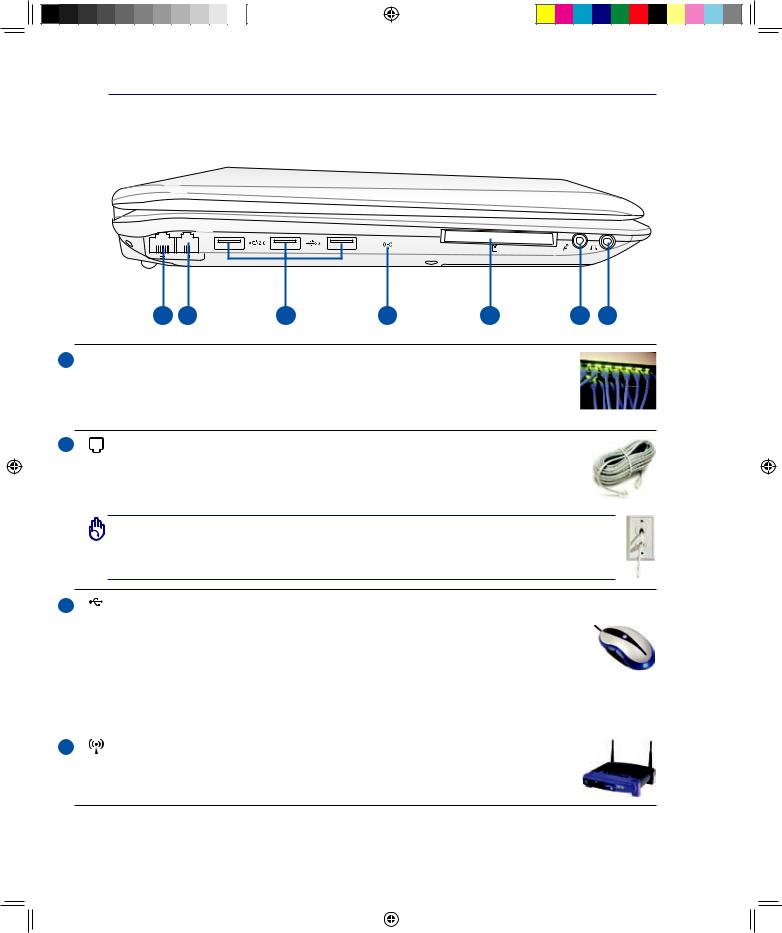
2 Kennismaken met de onderdelen
Linkerkant
Zie de afbeelding hieronder voor de onderdelen aan deze kant van de notebook.
OFF ON
ON
EXPRESS
1 |
2 |
3 |
4 |
5 |
6 |
7 |
1  LAN-poort
LAN-poort
De RJ-45 8-pins LAN-poort is groter dan de RJ-11 modempoort en ondersteunt een standaard ethernetkabel voor aansluiting op een lokaal netwerk. De ingebouwde connector maakt handig gebruik mogelijk zonder extra adapters.
2 Modempoort
De RJ-11 2-pins modempoort is kleiner dan de RJ-45 LAN-poort en ondersteunt een standaard telefoonkabel. De interne modem ondersteunt overdrachten van maximaal 56 K V.90. De ingebouwde connector maakt handig gebruik mogelijk zonder extra adapters.
BELANGRIJK! De geïntegreerde modem biedt geen ondersteuning voor de spanning die in digitale telefoonsystemen wordt gebruikt. Sluit de modem niet aan op een digitaal telefoonsysteem, anders kan dit schade veroorzaken aan de notebook.
3 |
2.0 |
USB-poort (2.0/1.1) |
|
De Universele Seriële Bus is compatibel met USB 2.0- of USB 1.1-apparaten |
|
|
|
zoals toetsenborden, aanwijsapparaten, camera’s, harde schijven, printers en |
|
|
scanners die serieel zijn aangesloten tot 12 Mbits/sec (USB 1.1) en 480Mbits/sec |
|
|
(USB 2.0). Met USB kunt u veel apparaten tegelijk op een enkele computer laten |
|
|
werken, waarbij sommige randapparaten werken als extra invoegtoepassing of hub. USB |
|
|
ondersteunt hot swapping (omschakelen) van apparaten zodat de meeste randapparaten |
|
|
kunnen worden aangesloten of losgekoppeld zonder dat de computer opnieuw moet worden |
|
|
opgestart. |
|
|
|
4 |
|
Schakelaar draadloos |
Schakelt het geïntegreerde draadloos LAN en Bluetooth in of uit (bepaalde modellen). Wanneer deze functie is ingeschakeld, licht de draadloze statusindicator
op. De software-instellingen voor Windows zijn vereist vóór het gebruik.
16
Du4249_F50.indb 16 |
|
|
03.12.2008 22:52:16 Uhr |
|
|
||
|
|
|
|
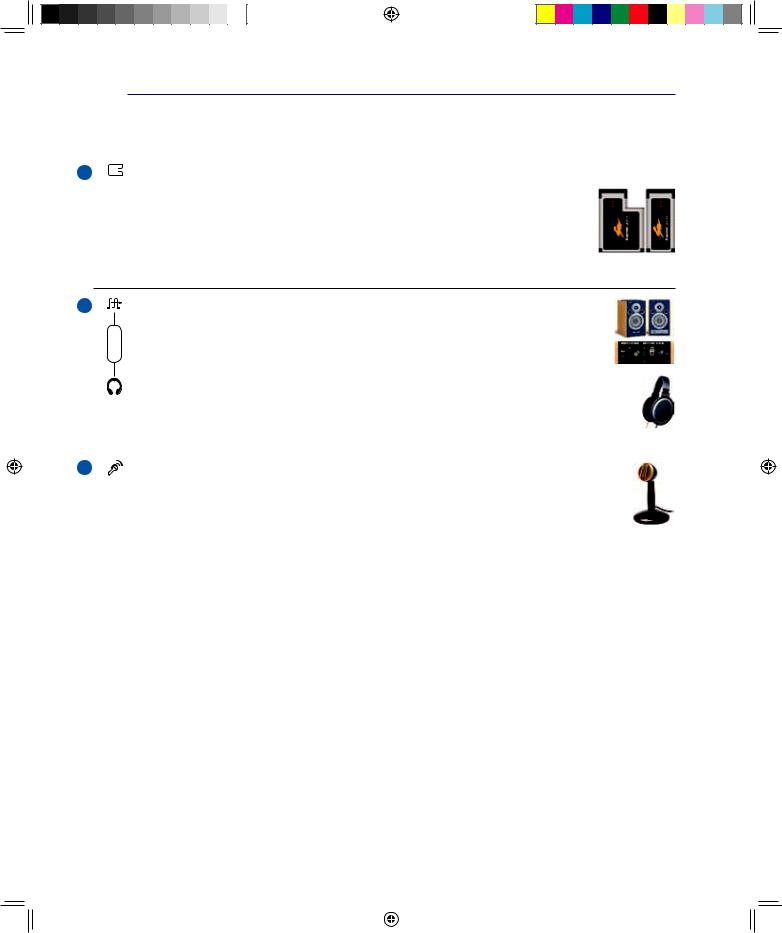
Kennismaken met de onderdelen 2
5 |
ExpressCard |
|
De ExpressCard-sleuf heeft 26 pinnen en ondersteunt één ExpressCard/34mm |
|
of één ExpressCard/54mm. Deze nieuwe interface is sneller door het gebruik van |
|
een seriële bus die USB 2.0 en PCI Express ondersteunt in plaats van de tragere |
|
parallelle bus van de PC-kaartsleuf. (Niet compatibel met oudere PCMCIA-kaarten.) |
|
De testuitbreidingskaart die bij de notebook wordt geleverd, kan werken als |
|
een geheugenkaarthouder (op bepaalde modellen) die de geleiders van uw |
|
flashgeheugenkaart beschermt. |
6 |
|
SPDIF-uitgang |
|
Combo |
Deze aansluiting maakt een verbinding met apparaten die voldoen aan SPDIF |
|
(Sony/Philips Digital Interface) voor digitale audio. U gebruikt dit om de notebook |
|
|
te veranderen in een hifi-installatie voor in huis. |
|
|
|
Aansluiting hoofdtelefoonuitgang |
|
|
De aansluiting voor de hoofdtelefoon (3,5mm) wordt gebruikt om het audio- |
|
|
uitgangssignaal van de notebook aan te sluiten op luidsprekers met versterkers of |
|
|
een hoofdtelefoon. Wanneer u deze aansluiting gebruikt, worden de ingebouwde |
|
|
luidsprekers automatisch uitgeschakeld. |
|
|
|
7 |
|
Aansluiting microfooningang |
|
|
De aansluiting voor de mono microfoon (3,5mm) kan worden gebruikt om een |
|
|
externe microfoon of het uitgangssignaal van geluidsapparatuur aan te sluiten. |
|
|
Wanneer u deze aansluiting gebruikt, wordt de ingebouwde microfoon automatisch |
|
|
uitgeschakeld. Gebruik deze functie voor videoconferenties, gesproken verhalen of |
|
|
eenvoudige geluidsopnamen. |
|
|
|
17
Du4249_F50.indb 17 |
|
|
03.12.2008 22:52:20 Uhr |
|
|
||
|
|
|
|

2 Kennismaken met de onderdelen
Rechterkant
Zie de afbeelding hieronder voor de onderdelen aan deze kant van de notebook.
1 |
2 |
3 |
1  Optisch station
Optisch station
De notebook wordt in diverse modellen met verschillende optische stations geleverd. Het optische station van de notebook kan compact discs (CD) en/of digitale videodiscs (DVD) ondersteunen en kan over capaciteiten beschikken voor het schrijven (R) of herschrijven (RW) van schijven. Raadpleeg de marketingspecificaties voor details over elk model.
2 |
Elektronische uitwerpknop optisch station |
Het optische station is voorzien van een elektronische uitwerpknop voor het openen van de lade. U kunt de lade van de optische schijf openen via een willekeurige softwarespeler of door met de rechterknop op het optische station te klikken in de map "Computer"
van Windows en Eject (Uitwerpen) te selecteren. Dit uitwerpen werkt ook als de activiteitsindicator van het optische station. Het toont wanneer er gegevens worden gelezen door het optische station. De sterkte van de indicator geeft aan hoe veel gegevens er gelezen worden.
3 |
|
Nooduitwerpopening optisch station (locatie is van het model |
|
||
|
|
afhankelijk) |
De nooduitwerpopening wordt gebruikt om de lade van het optische station uit te werpen als het elektronisch uitwerpen niet werkt. Gebruik de nooduitwerpopening niet in de plaats van het elektronisch uitwerpen.
18
Du4249_F50.indb 18 |
|
|
03.12.2008 22:52:24 Uhr |
|
|
||
|
|
|
|
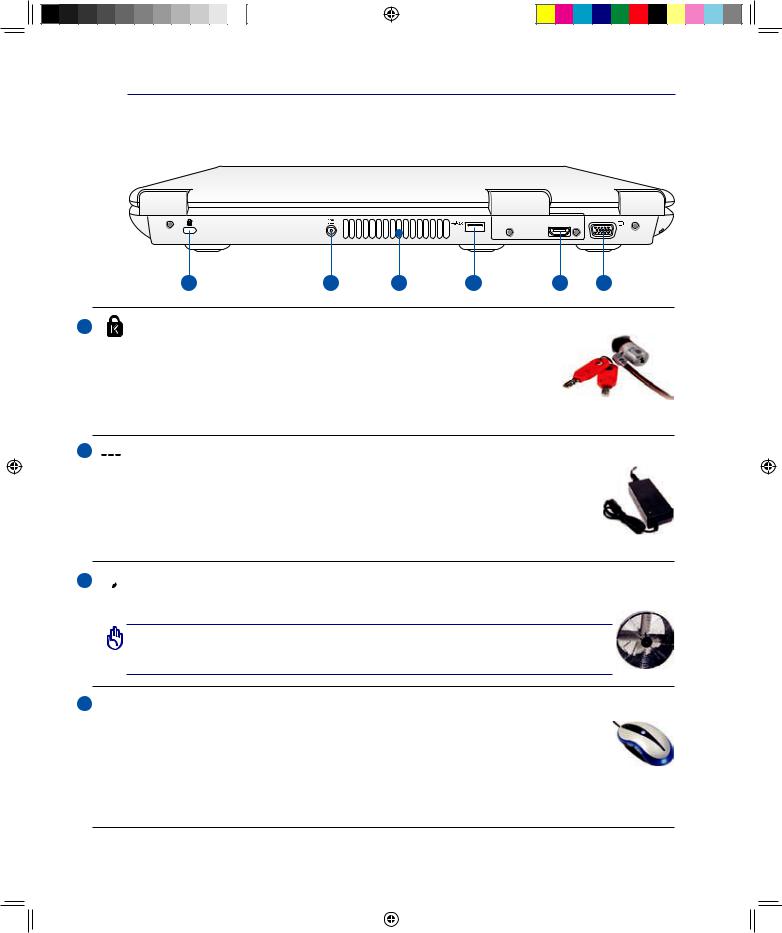
Kennismaken met de onderdelen 2
Achterkant
Zie de afbeelding hieronder voor de onderdelen aan deze kant van de notebook.
HDMI
|
1 |
2 |
3 |
4 |
5 |
6 |
1 |
Kensington® Lock-poort |
|
|
|
|
|
Dankzij de Kensington® lock-poort kan de notebook worden beveiligd door middel van Kensington®-compatibele beveiligingsproducten van. De beveiligingsproducten omvatten een metalen kabel en een slot die voorkomen dat de notebook van een vast object wordt verwijderd. Sommige beveiligingsproducten kunnen ook een bewegingsdetector bevatten die een alarmsignaal weergeven wanneer de notebook wordt verplaatst.
2  Gelijkstroomingang (DC)
Gelijkstroomingang (DC)
De meegeleverde voedingsadapter converteert wisselstroom naar gelijkstroom voor gebruik met deze aansluiting. De voeding die via deze aansluiting wordt geleverd, biedt stroom aan de notebook en laadt de interne accu op. Gebruik altijd de meegeleverde voedingsadapter om schade aan de notebook en de accu te voorkomen. LET OP: KAN TIJDENS GEBRUIK WARM TOT HEET WORDEN.
DENK ERAAN DAT U DE VOEDINGSADAPTER NIET AFDEKT EN UIT DE BUURT VAN UW LICHAAM HOUDT.
3 
 Ventilatieopeningen
Ventilatieopeningen
Dankzij de ventilatieopeningen kan er koele lucht in en warme lucht uit de notebook stromen.
BELANGRIJK! Zorg ervoor dat de ventilatieopeningen niet geblokkeerd worden door papier, boeken, kleding, kabels of andere objecten, anders kan de notebook oververhitten.
4 USB-poort (2.0/1.1)
USB-poort (2.0/1.1)
2.0De Universele Seriële Bus is compatibel met USB 2.0- of USB 1.1-apparaten zoals toetsenborden, aanwijsapparaten, camera’s, harde schijven, printers en scanners die serieel zijn aangesloten tot 12 Mbits/sec (USB 1.1) en 480Mbits/sec (USB 2.0). Met USB kunt u veel apparaten tegelijk op een enkele computer laten
werken, waarbij sommige randapparaten werken als extra invoegtoepassing of hub. USB ondersteunt hot swapping (omschakelen) van apparaten zodat de meeste randapparaten kunnen worden aangesloten of losgekoppeld zonder dat de computer opnieuw moet worden opgestart.
19
Du4249_F50.indb 19 |
|
|
03.12.2008 22:52:28 Uhr |
|
|
||
|
|
|
|

2 Kennismaken met de onderdelen
5 HDMI HDMI-poort (op specifieke modellen)
HDMI (Hoge definitie multimedia-interface) is een niet gecomprimeerde, volledig digitale audio/video-interface tussen elke audio/videobron, zoals een set-top box, dvd-speler of een A/V-ontvanger en een audioen/of videomonitor zoals een digitale televisie (DTV). Ondersteunt standaard verbeterde of hoge definitie video en meerkanaals digitale audio op één kabel. Deze poort verzendt alle ATSC HDTV-standaarden en ondersteunt 8-kanaals digitale audio met overschot aan bandbreedte om toekomstige verbeteringen of vereisten te ondersteunen.
6 |
Beeldscherm (monitor)-uitgang |
De 15-pins D-sub monitorpoort ondersteunt een standaard VGA-compatibel apparaat zoals een monitor of een projector voor weergave op een groter extern beeldscherm.
20
Du4249_F50.indb 20 |
|
|
03.12.2008 22:52:30 Uhr |
|
|
||
|
|
|
|

Kennismaken met de onderdelen 2
Voorkant
Zie de afbeelding hieronder voor de onderdelen aan deze kant van de notebook.
1 |
2 |
1 |
1 
 Audioluidsprekers
Audioluidsprekers
Dankzij het ingebouwde luidsprekersysteem hoort u audio zonder dat een uitbreiding nodig is. Het multimediageluidssysteem bevat een geïntegreerde digitale audiocontroller die een rijk, levendig geluid produceert. Dat wordt nog beter met een externe hoofdtelefoon of luidspreker. De audio staat onder software besturing.
2 |
Sleuf Flashgeheugen |
Normaliter moet een externe geheugenkaartlezer apart worden aangeschaft om geheugenkaarten te gebruiken zoals van een digitale camera, mp3-speler, mobiele telefoon of PDA. Deze notebook heeft een ingebouwde kaartlezer met hoge snelheid waarmee u gemakkelijk kunt lezen van en schrijven naar verschillende flashgeheugenkaarten, zoals verder in deze handleiding is beschreven.
21
Du4249_F50.indb 21 |
|
|
03.12.2008 22:52:33 Uhr |
|
|
||
|
|
|
|
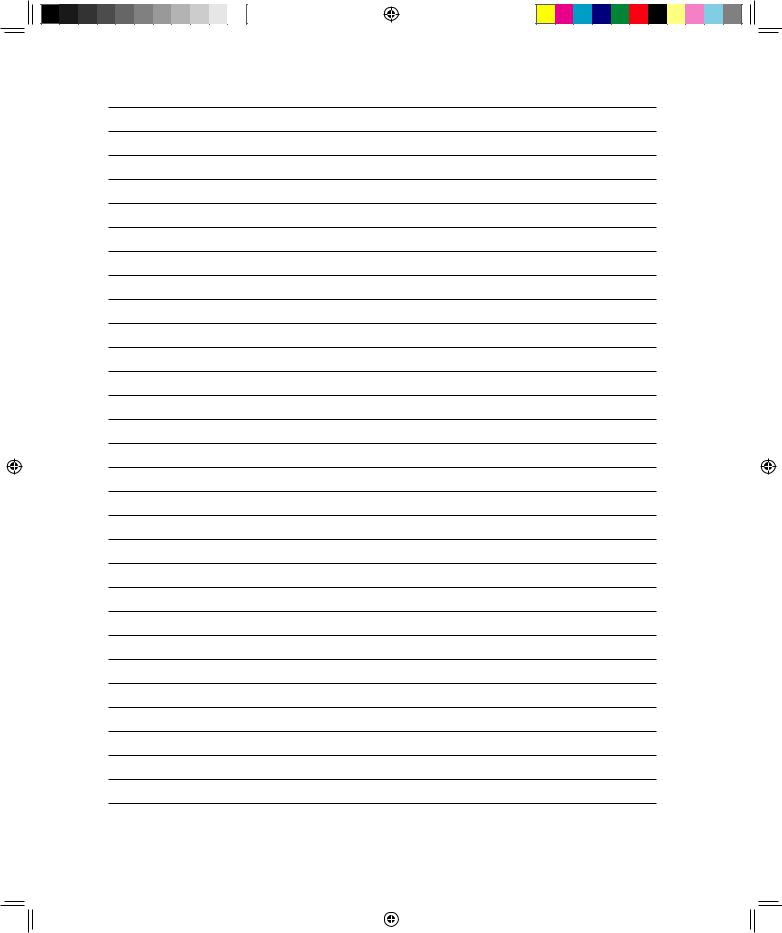
22
Du4249_F50.indb 22 |
|
|
03.12.2008 22:52:33 Uhr |
|
|
||
|
|
|
|

3. Aan de Slag
Wisselstroomvoeding gebruiken
Batterijvoeding gebruiken
De notebook INSCHAKELEN
Het batterijvermogen controleren
Voedingsopties
Energiebeheerstanden
Speciale toetsenbordfuncties
Schakelaars en statusindicatoren

 Er kunnen verschillen zijn tussen uw notebook en de afbeeldingen in deze handleiding. U kunt uw notebook beschouwen als de juiste voorstelling.
Er kunnen verschillen zijn tussen uw notebook en de afbeeldingen in deze handleiding. U kunt uw notebook beschouwen als de juiste voorstelling.

 OPMERKING: foto’s en pictogrammen in deze handleiding dienen alleen voor artistiek doeleinden en tonen niet wat er werkelijk in het product wordt gebruikt.
OPMERKING: foto’s en pictogrammen in deze handleiding dienen alleen voor artistiek doeleinden en tonen niet wat er werkelijk in het product wordt gebruikt.
23
Du4249_F50.indb 23 |
|
|
03.12.2008 22:52:33 Uhr |
|
|
||
|
|
|
|

3 Aan de Slag
Voedingssysteem
Wisselstroomvoeding gebruiken |
|
|
De voeding van de notebook bestaat |
|
|
uit twee delen: de voedingsadapter en |
|
|
de batterijvoeding. De voedingsadapter |
|
|
converteert de wisselstroomvoeding van |
|
|
een wandcontactdoos naar de gelijkstroom |
|
|
die vereist is voor de notebook. Uw |
|
|
notebook wordt geleverd met een universele |
2 |
|
wisselstroom/gelijkstroomadapter. Dit |
||
3 |
||
betekent dat u de voedingskabel kunt |
|
|
aansluiten op elk 100V-120V stopcontact |
1 |
en elk 220V-240V stopcontact zonder dat u schakelaars hoeft in te stellen
of stroomomvormers te gebruiken. Verschillende landen kunnen een adapter
vereisen die moet worden gebruikt om de meegeleverde VS-standaard wisselstroomkabel aan te sluiten op een andere standaard. De meeste hotels voorzien universele stekkers om de verschillende voedingskabels en stroomspanningen te ondersteunen. We raden
u aan een ervaren reiziger te raadplegen over de wisselstroomspanningen wanneer u voedingsadapters wilt meenemen naar een ander land.
TIP: U kunt reissets voor de notebook kopen die voedingsen modemadapters voor bijna elk land bevatten.
WAARSCHUWING! Sluit het netsnoer NIET aan op het stopcontact voordat u de gelijkspanningsstekker in de notebook hebt gestoken. U zou er het voedingsapparaat mee kunnen beschadigen.
BELANGRIJK! De notebook kan beschadigd worden als u een andere adapter gebruikt om de notebook in te schakelen of als u de adapter van de notebook gebruikt om voeding te leveren aan andere elektrische apparaten. Als er rook, een brandgeur of extreme hitte uit de wisselstroom/gelijkstroomadapter komt, neem dan contact op met een reparatiedienst. Raadpleeg altijd een reparatiedienst als u vermoedt dat de wisselstroom/gelijkstroomadapter defect is. U kunt uw batterijdoos en de notebook beschadigen als u een defecte wisselstroom/gelijkstroomadapter gebruikt.
OPMERKING: Deze notebook kan, afhankelijk van de regio, met een stekker met twee of met drie polen worden geleverd. Als een stekker met drie polen is geleverd, moet u een geaard wisselstroomstopcontact of een correct geaarde adapter gebruiken om een veilige werking van de notebook te garanderen.
WAARSCHUWING! DE VOEDINGSADAPTER KAN TIJDENS GEBRUIK WARM TOT HEET WORDEN. DENK ERAAN DAT U DE ADAPTER NIET AFDEKT EN UIT DE BUURT VAN UW LICHAAM HOUDT.
Neem de stekker uit het stopcontact of schakel het stopcontact uit om het energieverbruik te verminderen als de notebook niet in gebruik is.
24
Du4249_F50.indb 24 |
|
|
03.12.2008 22:52:35 Uhr |
|
|
||
|
|
|
|
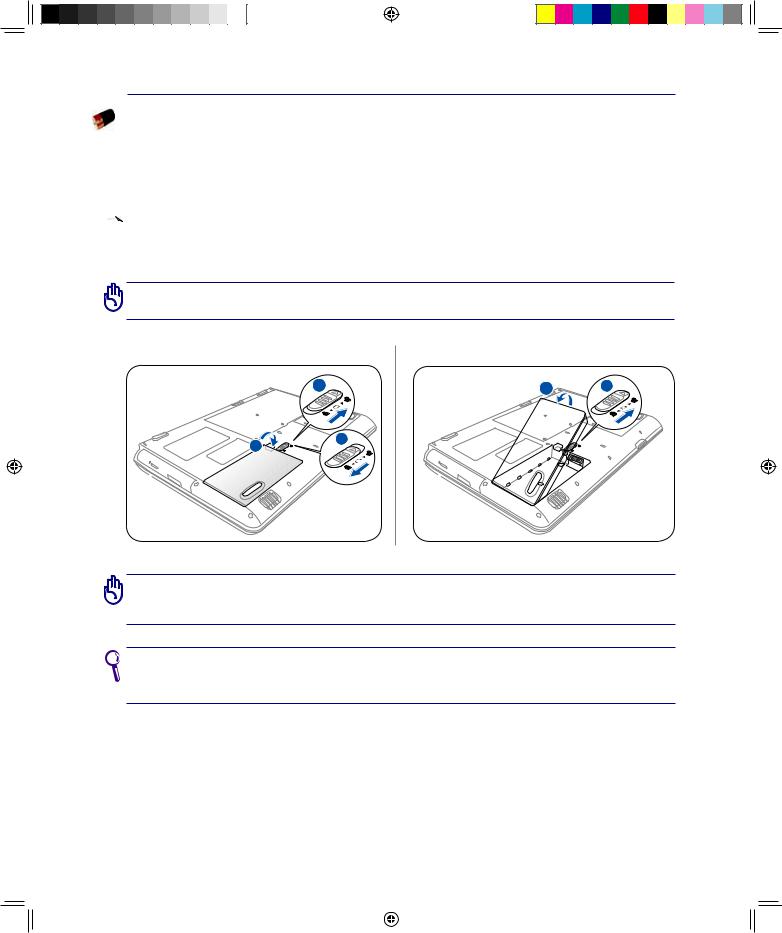
Aan de Slag 3
Batterijvoeding gebruiken
De notebook is ontwikkeld voor gebruik met een verwisselbare batterijdoos. De batterijdoos bestaat uit een set batterijcellen die samen in één behuizing zijn ondergebracht. Een volledig opgeladen batterij biedt meerdere uren batterijgebruik. Deze duur kan verder worden uitgebreid door de energiebeheerfuncties te gebruiken via de BIOS-instelling. Extra batterijdozen zijn optioneel en kunnen afzonderlijk worden aangeschaft bij een verkoper van notebooks.

 De batterijdoos installeren en verwijderen
De batterijdoos installeren en verwijderen
De batterijdoos van de notebook kan al dan niet zijn geïnstalleerd bij de levering. Als de batterijdoos nog niet is geïnstalleerd in uw notebook, gaat u als volgt te werk om deze te installeren.
BELANGRIJK! Probeer nooit de batterijdoos te verwijderen terwijl de notebook is
INGESCHAKELD aangezien dit kan resulteren in het verlies van uw werkgegevens.
De batterijdoos monteren: |
De batterijdoos verwijderen: |
||
|
1 |
2 |
1 |
2 |
3 |
|
|
|
|
|
|
BELANGRIJK! Gebruik uitsluitend batterijdozen en voedingsadapter die met deze notebook zijn geleverd of specifiek zijn goedgekeurd door de fabrikant of de verkoper voor gebruik met dit middel, anders kan uw notebook beschadigd worden.
Controleer of het treklipje van de batterijdoos niet geblokkeerd is wanneer u de batterijdoos installeert, anders kunt u problemen ondervinden wanneer u de batterijdoos wilt verwijderen.
25
Du4249_F50.indb 25 |
|
|
03.12.2008 22:52:38 Uhr |
|
|
||
|
|
|
|
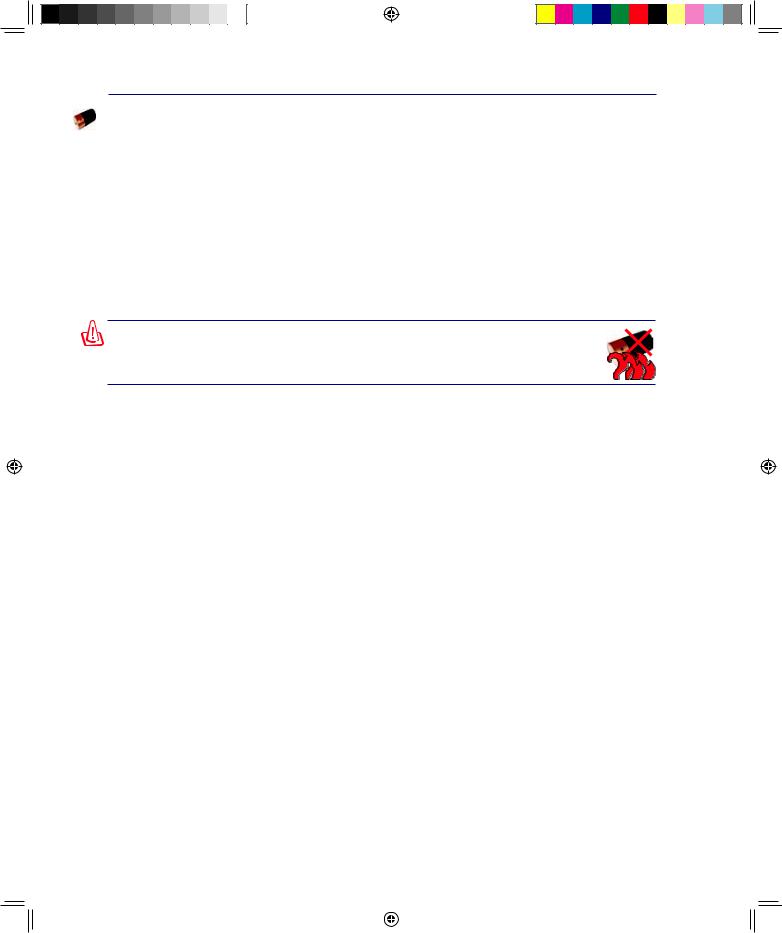
3 Aan de Slag
Batterijonderhoud
De batterijdoos van de notebook kan, net als alle andere oplaadbare batterijen, slechts een beperkt aantal maal opnieuw worden opgeladen.Als de batterij elke dag eenmaal volledig wordt opgebruikt en opnieuw opgeladen, zal deze een levensduur hebben van minstens één jaar. De levensduur van de batterijdoos is afhankelijk van de omgevingstemperatuur, de vochtigheid en het gebruik van de notebook. Een ideale situatie is dat de batterij wordt gebruikt in een temperatuurbereik tussen 5°C en 35°C (41°F en 95°F). U moet er ook rekening mee houden dat de interne temperatuur van de notebook hoger is dan de externe temperatuur. Elke temperatuur boven of onder dit bereik zal de levensduur van de batterij korter maken. De gebruiksduur van de batterijdoos zal echter altijd afnemen na verloop van tijd. Daarna zult u een nieuwe batterijdoos moeten aanschaffen bij een erkende verkoper van notebooks. Omdat batterijen ook een opslaglevensduur hebben, is het niet aanbevolen voorraad op te slaan van extra batterijen.
WAARSCHUWING! Om veiligheidsredenen mag de batterij NIET in het vuur worden gegooid, mogen de contacten NIET worden kortgesloten en mag de batterij NIET worden gedemonteerd. Werkt de batterij niet goed meer, zet dan de notebook UIT en neem contact op met een bevoegd reparatiecentrum.
26
Du4249_F50.indb 26 |
|
|
03.12.2008 22:52:40 Uhr |
|
|
||
|
|
|
|

Aan de Slag 3
 De notebook INSCHAKELEN
De notebook INSCHAKELEN
Wanneer u de notebook INSCHAKELT verschijnt het bericht voor het INSCHAKELEN op het scherm. Indien nodig, kunt u de helderheid met behulp van de sneltoetsen aanpassen. Als u de BIOS-instelling moet uitvoeren om de systeemconfiguratie in te stellen of te wijzigen, drukt u tijdens het opstarten op [F2] om de BIOS Setup te openen. Als u tijdens de weergave van het splash-scherm op de toets [Tab] drukt, kunt u de standaard opstartinformatie zoals de BIOS-versie, weergeven. Druk op [ESC] en een opstartmenu met de selecties van de beschikbare stations waarvan kan worden opgestart, wordt weergegeven.
OPMERKING: Vóór het opstarten zal het beeldschermpaneel knipperen wanneer de voeding is INGESCHAKELD. Dit maakt deel uit van de testroutine van de notebook en wijst niet op een probleem met het beeldscherm.
BELANGRIJK! Om de harde schijf te beschermen moet u altijd minstens 5 seconden wachten nadat u uw notebook hebt UITGESCHAKELD voordat u het apparaat opnieuw INSCHAKELT.
WAARSCHUWING! Draag of bedek een ingeschakelde notebook NIET met materiaal, zoals een draagtas, waardoor de luchtcirculatie verhinderd wordt.
 De zelftest bij inschakelen (Power-On Self Test, POST)
De zelftest bij inschakelen (Power-On Self Test, POST)
Wanneer u de notebook INSCHAKELT, worden eerst een reeks softwarematig bestuurde diagnostische tests uitgevoerd. Dit proces wordt POST (Power-On Self Test) genoemd. De software die de POST bestuurd wordt geïnstalleerd als een permanent onderdeel van de architectuur van de notebook. De POST bevat een record van de hardwareconfiguratie van de notebook. Deze record wordt gebruikt om een diagnostische controle van het systeem uit te voeren. Deze record wordt gemaakt door gebruik te maken van het programma BIOS Setup. Als de POST een verschil tussen de record en de bestaande hardware ontdekt, wordt een bericht weergegeven op het scherm met de vraag het conflict op te lossen door BIOS Setup uit te voeren. In de meest gevallen zou deze record correct moeten zijn op het ogenblik dat u de notebook ontvangt. Wanneer de test voltooid is, kunt u een bericht krijgen met de melding “Geen besturingssysteem gevonden”. Dit kan zich voordoen als er vooraf geen besturingssysteem werd geïnstalleerd op de harde schijf. Dit geeft aan dat de harde schijf correct is gedetecteerd en klaar is voor de installatie van een nieuw besturingssysteem.
Technologie voor zelfcontrole en rapportering |
|
|
S.M.A.R.T. (Self Monitoring and Reporting Technology = zelfbewakende |
|
|
en rapporteringstechnologie) controleer het harde schijfstation tijdens |
|
|
de POST en toont een waarschuwingsbericht als de harde schijf |
|
|
onderhoud of reparatie nodig heeft. Als een kritieke waarschuwing |
|
|
over de harde schijf wordt weergegeven tijdens het opstarten, maak |
|
|
dan onmiddellijk een back-up en voer de schijfcontrole van Windows |
|
|
uit. Om het schijfcontroleprogramma van Windows uit te voeren, doet |
|
|
u het volgende: Klik op Start (Starten) > selecteer Computer > klik |
|
|
met de rechtermuisknop op het pictogram van een harde schijf > kies |
|
|
Properties (Eigenschappen) > klik op het tabblad Tools (Extra) |
> klik |
|
op Check Now (Nu controleren) > klik op Start (Starten). U kunt ook |
|
|
“Sectoren scannen” selecteren voor een effectievere scan en reparatie, |
|
|
maar dat proces is veel trager. |
|
|
BELANGRIJK! Als er nog steeds waarschuwingen verschijnen tijdens het opstarten, |
|
|
nadat u het hulpprogramma voor de schijfcontrole hebt uitgevoerd, moet u uw |
|
|
notebook terugbrengen voor reparatie. Als u de notebook toch verder blijft gebruiken, |
27 |
|
kan dit resulteren in gegevensverlies. |
|
|
Du4249_F50.indb 27 |
|
|
03.12.2008 22:52:44 Uhr |
|
|
||
|
|
|
|
